動画編集や音楽制作を本格的に始めると、多くの人が「画面が足りない」と感じます。
実際、プロの現場では“モニターの数や広さ”が作業効率を大きく左右しています。
この記事では、デュアルモニターとウルトラワイドモニター、それぞれの利点や活用術を解説し、
動画・音楽制作の作業環境を一段上へ引き上げるための具体策をお届けします。
1. なぜモニターを増やすと“効率”が劇的に上がるのか?
動画編集やDTMでは、以下のように「同時に見たい情報」が増えます:
- 編集ソフトのタイムライン
- 素材のプレビューウィンドウ
- 音声波形やエフェクト調整パネル
- フォルダやファイル管理画面
- メールやブラウザでの調べもの
これらを1画面に詰め込むと切り替えが煩雑になり、集中力が削がれる原因に。
モニターを2枚、または横長1枚にすることで、作業の流れが“途切れない”環境を構築できます。
2. デュアルモニターの活用法|タイムライン×素材確認が最強構成
■ 具体的な構成例:
- メイン画面: 編集ソフトのタイムライン(全体の流れ把握用)
- サブ画面: 素材プレビュー・音声波形・ブラウザ・台本など
■ 推奨サイズ:
- 24~27インチ×2枚で十分
- フルHD or WQHD(2560×1440)で作業快適
- モニターアームを使えば設置自由度も◎
■ メリット:
- Alt+Tab地獄から解放
- タイムラインとプレビューを同時確認
- 同時進行でマニュアルやメモも開ける
3. ウルトラワイドモニターの活用法|“1枚で全部見る”快適さ
■ ウルトラワイドの特徴:
- 解像度例:3440×1440(21:9)や5120×2160(32:9)
- 曲面モニターも人気(没入感が高く、視野移動が自然)
■ 活用シーン:
- タイムラインを左右に広く展開 → 微細な編集に最適
- 分割画面で最大3~4ソフトを同時起動可能
- DTMではミキサー・ピアノロール・波形を並べて編集できる
■ おすすめ機種例:
- LG UltraWide 34WN80C-B(34インチ、USB-C対応)
- DELL U4025QW(40インチ、Thunderbolt対応)
- BenQ EX3501R(HDR対応、曲面)
4. デュアル vs ウルトラワイド|どっちが本当におすすめ?
| 比較項目 | デュアルモニター | ウルトラワイドモニター |
|---|---|---|
| 画面切替の自由度 | 高い(配置自由) | 中(1枚固定) |
| 配線・電源の数 | 多くなる | 少なくてすっきり |
| 初期コスト | 比較的安価 | やや高額(曲面タイプは特に) |
| 導入の手軽さ | モニター1枚追加でOK | モニター交換が必要 |
| デザイン性 | 分割感あり | 一体感・没入感あり |
✔ 結論:
- 既存モニターがある人 → デュアル構成から始めるのがおすすめ
- 最初から最強環境を整えたい人 → ウルトラワイドで快適重視
- 編集作業の規模が大きい人ほど“広さの恩恵”を実感できる
5. 作業効率をさらに上げる+αの工夫
- モニターアーム導入: 目線や角度を調整しやすく、姿勢改善にも
- モニターキャリブレーション: 色調整で「意図通りの仕上がり」へ
- ブルーライトカット設定: 長時間作業による目の疲れを軽減
著者情報
中丸 菊一
映像制作・DTM歴40年。テレビ局・教育機関・YouTubeなどでの制作環境構築を多数手がける。
ブログ「MARUYA328」では初心者にもわかりやすいモニター・周辺機器選びを発信中。
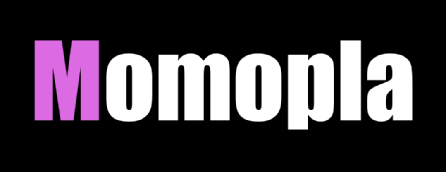



コメント